

For nogle måneder siden ændrede Twitter, hvordan svar vises i din tidslinje. Det tilføjede en visuel cue til brugergrænsefladen, der gjorde det til at virke som om alle tweets der var et svar på en tweet var "forbundet". Dette skabte Twitter-tråde, hvor brugere svarede på deres egne tweets for at snakke om noget, der ikke kunne passe i 140 tegn. Siden da har Twitter øget 140 tegngrænsen til 280 tegn, og den har "omfavnet" tråde. Den officielle Twitter-app har nu sin helt egen tweet-trådfunktion. Sådan bruger du Twitters nye tweet-trådfunktion.
Log ind på Twitter og klik på knappen Tweet øverst til højre. Komponér din Tweet op til de 280 tegn, som det tillader, og klik på plusknappen ved siden af ​​knappen Tweet. Tilføj resten af ​​din tweet, og gentag så mange gange, som du har brug for. Når du er færdig, klik på Tweet-knappen.

På Twitter-appen til iOS og Android er processen mere eller mindre den samme som for internettet. Tryk på komponent tweet-knappen og skriv dit tweet. For at tilføje en anden tweet til tråden, tryk på plusknappen og skriv resten af ​​den. Gentag så mange gange, som du har brug for, og tryk på Tweet Alle, når du er færdig.

Denne nye funktion er ikke så imponerende, hvis vi er ærlige. Det forkorter ikke processen så meget, og hvis du tweeting fra dit skrivebord, anbefaler vi stadig at bruge Chirr App til at oprette en Twitter-tråd. Det lader dig skrive den fulde tekst, du vil tweet, og så tweets det hele på én gang. Du behøver ikke at stoppe og trykke på en knap hver gang du rammer grænsen på 280 tegn, og appen ved, hvad der er det rigtige sted at dele en tweet i to.
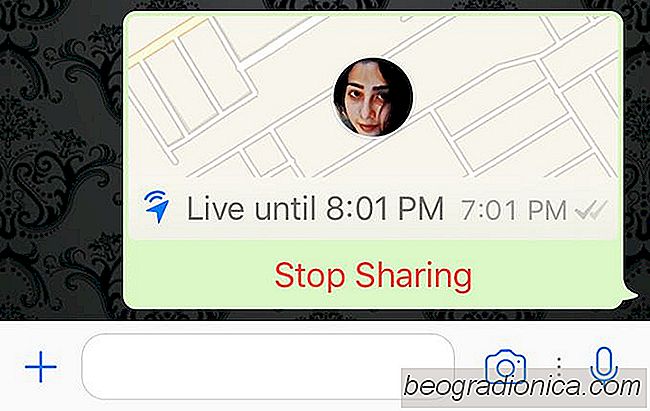
SĂĄdan deler du din live-placering pĂĄ Whatsapp
Deling af din live-placering er en funktion apps har tilføjet hele året. Facebook Messenger tilføjede det et stykke tid tilbage, og Google Maps fulgte snart efter. Whatspp er den nyeste app for at tilføje live placering deling. Det følger den standard praksis, som Google Maps og Facebook Messenger gør; Du kan vælge en enkelt eller gruppe samtale tråd og dele din live-placering på Whatsapp med dem i et vist antal timer.
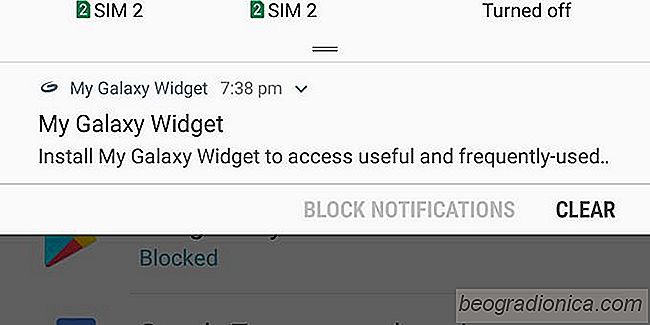
SĂĄdan deaktiverer du mine Galaxy Widget-meddelelser pĂĄ en Samsung-telefon
Samsung slår ikke rundt med bloatware. Den gennemsnitlige Samsung-enhed med lav til mellemrum leveres med en Samsung-app, der passer til næsten hver eneste Google-app, som Android leveres med. Det er fint, hvis du vil bruge dem, men producenten går ud fra, at du gør og kan lide at skubbe dem til brugere.